您好,登录后才能下订单哦!
在这个看颜的时代,颜值在无形之中影响着我们生活的方方面面。MindMaster作为一款新晋的国产思维导图工具,不仅支持跨平台操作,而且还是一款高颜值的脑图软件。接下来,跟着小编一起来感受它所带来的魅力吧!
MindMaster作为一款 跨平台的思维导图工具,内置丰富的思维导图模板,适用于各个领域,对于日常工作和学习都很实用。
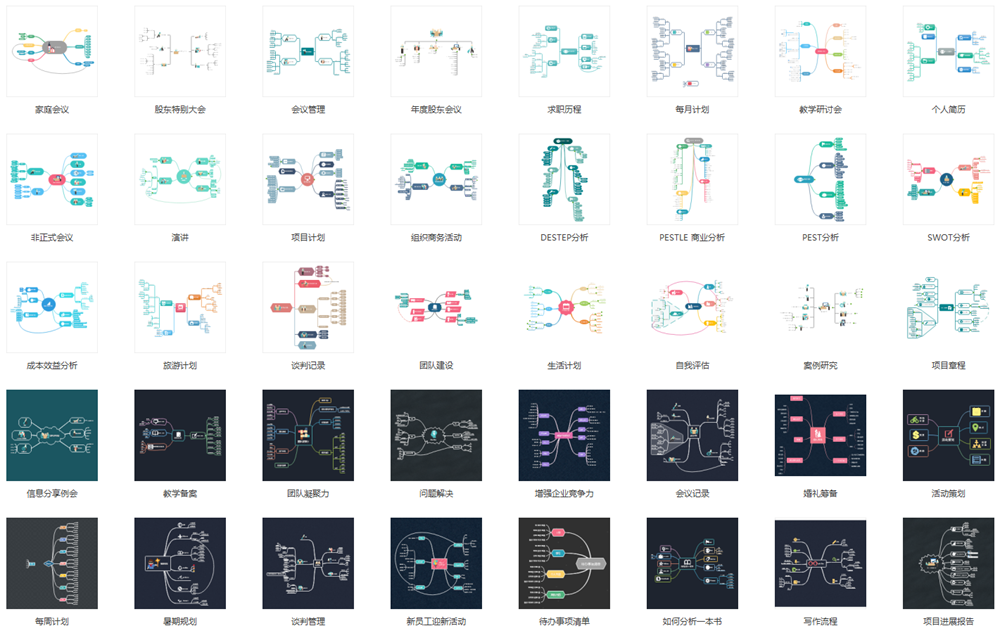
通过模板,可以快速创建所需要的:时间管理、会议管理、年度股东会议、SWOT商业分析、教学备案等相关的思维导图。你不需要为了怎么排版、布局而耗费大量的时间,也不需要为了调整思维导图的配色而烦恼了。
无论你需要画双向思维导图,还是单侧显示的思维导图、向下舒展的思维导图,MindMaster软件都可以满足你。
MindMaster具有类似Office风格的操作界面,所有功能都可以清晰地展示出来,想用的时候都能在短时间内找到并使用。不需要再一层一层的去找,一页一页的去翻。
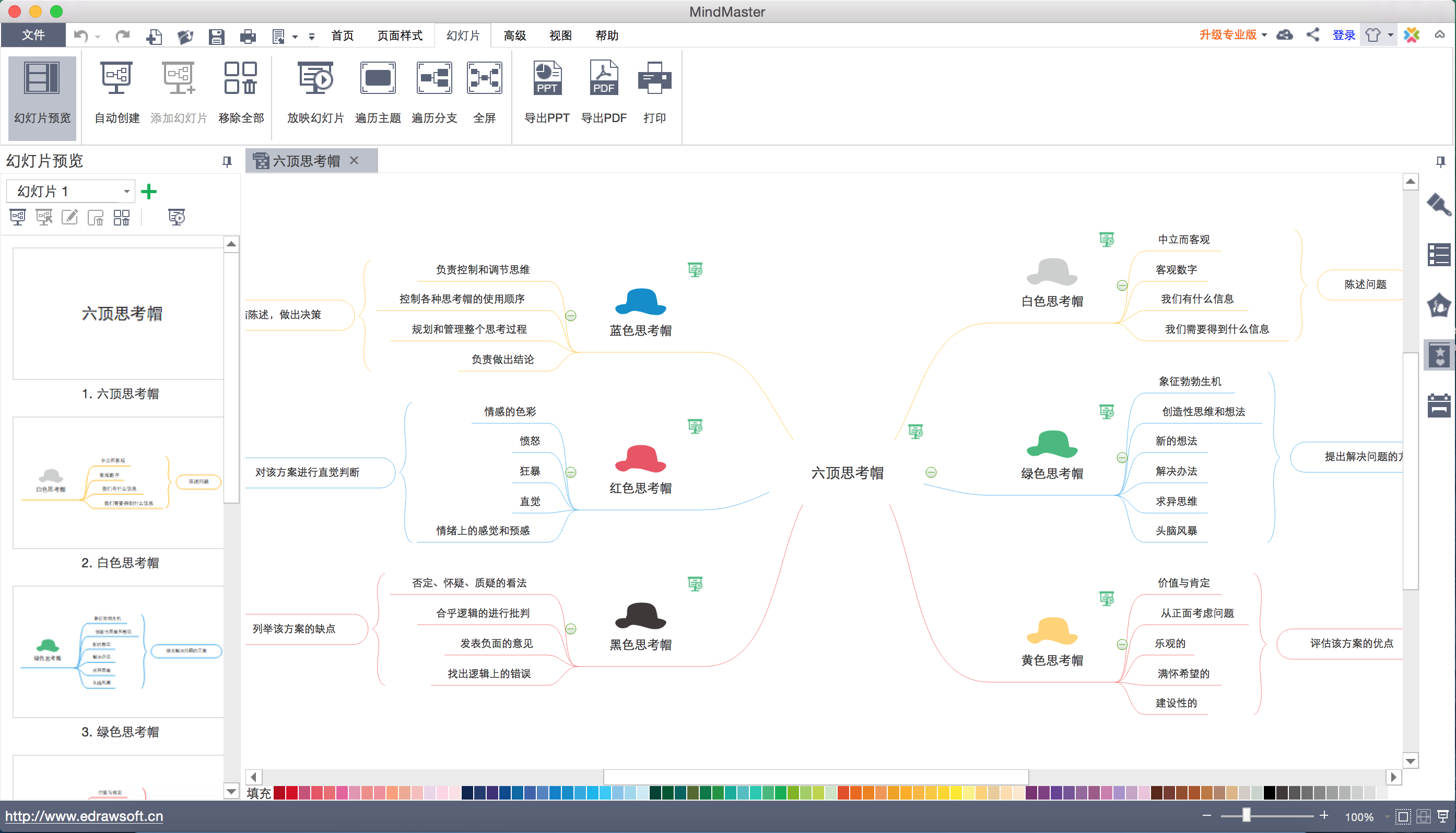
软件两侧,提供可以缩进的工具栏,当你不需要用到工具栏里的功能时,可以通过功能按钮将其隐藏,这样可以将你的画布更大化显示。
如果思维导图的分支结构太多,可以用【视图】中的“上钻”或者“显示分支”的功能,将其余分支折叠起来;也可以使用【视图】中的“聚焦”功能,一键快速的将重心切换到中心主题;鼠标左键拖动“中心主题”还可以自由移动整个思维导图,或者鼠标右键,快速移动整个画布。这样的操作是不是很方便呢?
MindMaster 的彩虹色中,提供了四种配色方案,单色、彩虹色、对称色、交替色,是用来调节思维导图主题和分支的颜色,让原本单调无味的脑图色彩更丰富,对比也更鲜明。
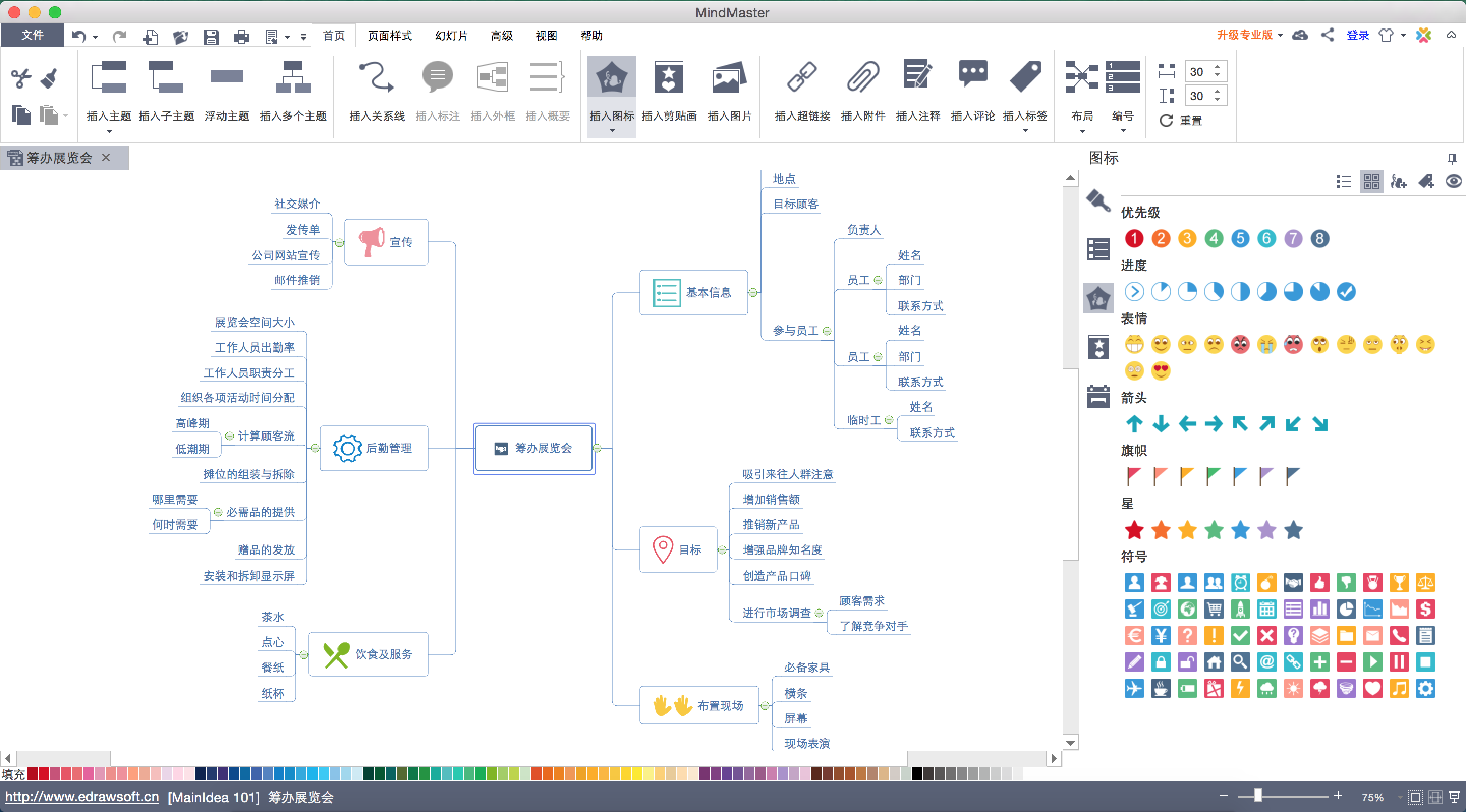
当然除了这个功能,还可以借助“主题”中的“主题颜色”设置功能,来调整颜色的搭配。这里有专业设计师们设计好的多种配色方案,你要做的,就是在这几方案中进行选择,选择适合主题内容的配色风格。
相信,即使是没有学过设计的人来说,用MindMaster也可以画出一幅精美的思维导图! 》》》点击此处立即查看使用MindMaster如何绘制思维导图!
可能有些人会觉得,软件画的思维导图虽然好看,但是不够生动,不够个性化。因此,还存在一部分人会选择 手绘思维导图。
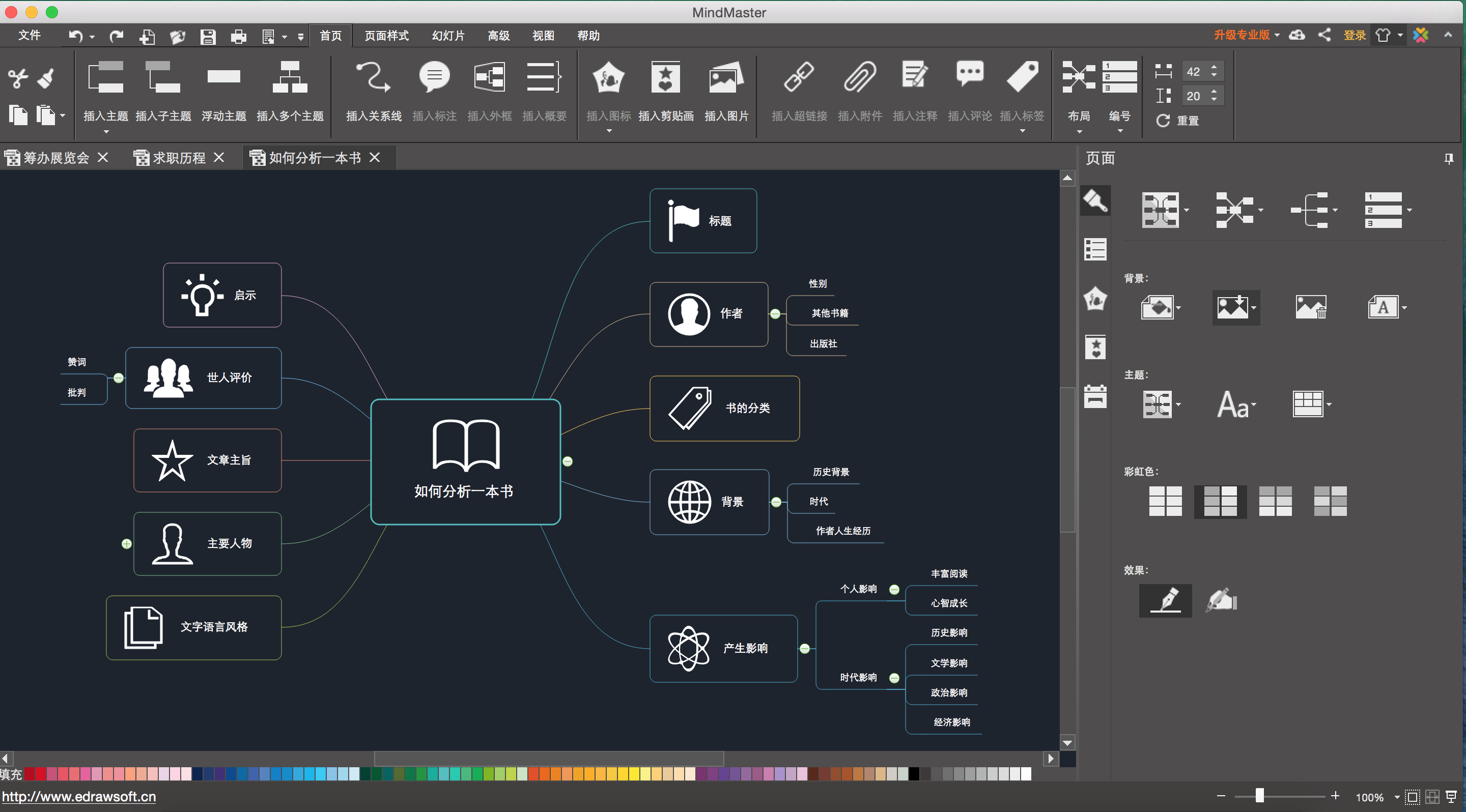
在这个追求个性,追求特立独行的时代,MindMaster也能满足你的这个要求!方法也很简单,画好图之后,点击“手绘风格”就可以了。没错,就是这么简单!
MindMaster免费思维导图软件下载地址: MindMaster简体中文版
免责声明:本站发布的内容(图片、视频和文字)以原创、转载和分享为主,文章观点不代表本网站立场,如果涉及侵权请联系站长邮箱:is@yisu.com进行举报,并提供相关证据,一经查实,将立刻删除涉嫌侵权内容。